python3爬虫实战(二):用Appium抓取手机app微信的数据
一、前言
上一篇小说爬的是电脑端的静态网址,一直想爬手机端app数据的抓取,研究有好几天了,在网上也找了各种教程,差点挂在appium的环境安装。本编教程从appium的环境配置开始到抓取手机app微信朋友圈结束。
知乎:https://zhuanlan.zhihu.com/p/41311503
GitHub:https://github.com/FanShuixing/git_webspider
二、参考博文
以下网址对于这篇教程非常重要,感谢分享
悠悠博主appium+python环境搭建:https://www.cnblogs.com/yoyoketang/p/6128725.html
崔大的appium环境搭建还有崔大的python3实战:https://cuiqingcai.com/5407.html
java环境配置:https://jingyan.baidu.com/article/fd8044fa2c22f15031137a2a.html
appium获取appPackage和appActivity:https://blog.csdn.net/mtbaby/article/details/78676477
在看这篇教程前,希望你已经具备selenium动态抓取网页的知识,若不熟悉,可参看https://blog.csdn.net/Fan_shui/article/details/81516645
三、环境搭建
我最开始是按照崔大的环境搭建 https://cuiqingcai.com/5407.html,然后弄完之后发现在notepad里面写的python运行不了,不能打开手机端的app,appium倒是可以打开。另外一篇环境搭建的博文安装的appium是旧版,我推荐先按照崔大的教程把appium环境和Android studio搭建下载好,重点:我们在安装的时候,安装环境只要是可以改的都改,不要按照默认的下在c盘,c盘就那么大个儿,最重要的是要清楚自己的安装位置,后面会用到。(当然也可以直接按照悠悠博主的教程一步步的搭建下来,若是这样,环境搭建下面就都可以不用看了)
我们按照崔大的教程把appium环境+Android studio搭建好,其中第三步我再详细加一点,下图是崔大文中的第三步
我的安装位置在F:/SDK

在环境变量中,系统变量下增加一个这样
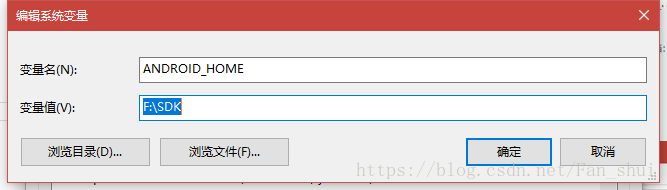
在系统变量的path中增加个下面两个

弄好后,我们打开另外一篇博文https://www.cnblogs.com/yoyoketang/p/6128725.html,一步步按照教程来,其中第三步、四步android_sdk下载就不用再下了,崔大的博文中已经下过。(ps:悠悠博主的后面几篇环境搭建也要看)
四、appium的使用
恭喜恭喜,走到这一步,我走到这儿可是花了好几天的时间。本文使用的真机,没用模拟器,感兴趣的可以搜下模拟器的使用。我们用usb连接上手机,要打开手机上的usb调试,然后输入adb devices -l(不是数字1,是小写l)

出现上图就证明手机和电脑连接成功,若是出现下图这种,就把手机拔掉再重连一下

成功后,打开appium


platformName:平台名称
deviceName:设备名称,就是刚才的adb devices -l中mode后面就是
appPackage:app包名
appActivity:app活动名
有个简单的方法便可以获得appPackage和appActivity:https://blog.csdn.net/mtbaby/article/details/78676477
start sessions后

我们可以点击左边的登陆(忍不住抱怨下微信,我不就是多登陆了两下,然后微信号被封了一天(*  ̄︿ ̄)),点击登陆后可以看到中间的App Source有高亮的代码,就是这个登陆按钮的,可以再看右边的Selected Element中有Tap、Send keys、Clear。
在最左边图中点击登陆后,若最右边下面的clickable是True,则证明可以点击,可以通过点击Tap实现点击功能,appium就介绍到这。
五、python对接Appium
首先我们要对接app,就是类似于start session这样的连接
注:代码运行时要保证手机不黑屏
from appium import webdriver
from selenium.webdriver.support.ui import WebDriverWait
PLATFORM='Android'
deviceName='HUAWEI_P7_L09'
app_package='com.tencent.mm'
app_activity='.ui.LauncherUI'
driver_server='http://127.0.0.1:4723/wd/hub'
class Moments():
def __init__(self):
self.desired_caps={
'platformName':PLATFORM,
'deviceName':deviceName,
'appPackage':app_package,
'appActivity':app_activity}
self.driver=webdriver.Remote(driver_server,self.desired_caps)
self.wait=WebDriverWait(self.driver,300)
def login(self):
print('正在登陆中——————')
def main(self):
self.login()
M=Moments()
M.main()如果出现 urllib.error.URLError: urlopen error [WinError 10061] 由于目标计算机积极拒绝,无法连接。
看看打开appium没有,打开后再运行上面的代码就没有问题,手机会自动转到微信的登陆界面(注:deviceName要改成自己手机的)

打开微信后,我们要模拟点击登陆按钮,首先要定位到登陆元素,这个跟selenium的用法类似,我们可以打开appium用前面的方式连接微信,也可以打开sdk安装路径下tools中的uiautomatorviewer.bat,第二种方法比较快

下图中,要先点击图中的按钮,才会出现手机上的画面,图中我已经定位到登陆按钮,可以在右边看到属性resource-id,以及clickable=True,确实是可以点击的,为什么要这样确认下呢,因为有的你以为可以点击的元素,也许你定位没有定好,比如说你定位到登陆外更大的一个框,它是不可点击的
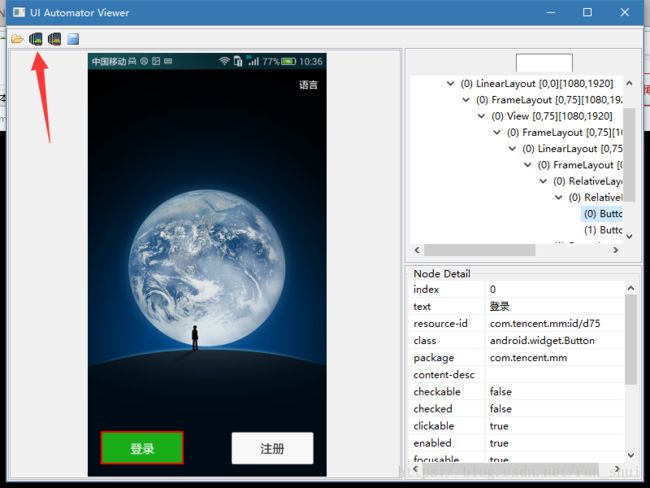
from appium import webdriver
from selenium.webdriver.support.ui import WebDriverWait
from selenium.webdriver.support import expected_conditions as EC
from selenium.webdriver.common.by import By
PLATFORM='Android'
deviceName='HUAWEI_P7_L09'
app_package='com.tencent.mm'
app_activity='.ui.LauncherUI'
driver_server='http://127.0.0.1:4723/wd/hub'
class Moments():
def __init__(self):
self.desired_caps={
'platformName':PLATFORM,
'deviceName':deviceName,
'appPackage':app_package,
'appActivity':app_activity}
self.driver=webdriver.Remote(driver_server,self.desired_caps)
self.wait=WebDriverWait(self.driver,300)
def login(self):
print('点击登陆按钮——————')
login=self.wait.until(EC.presence_of_element_located((By.ID,'com.tencent.mm:id/d75')))
login.click()
def main(self):
self.login()
M=Moments()
M.main()运行后就会跳出登陆界面,接下来就都是定位元素与点击元素的事情:
from appium import webdriver
from selenium.webdriver.support.ui import WebDriverWait
from selenium.webdriver.support import expected_conditions as EC
from selenium.webdriver.common.by import By
PLATFORM='Android'
deviceName='HUAWEI_P7_L09'
app_package='com.tencent.mm'
app_activity='.ui.LauncherUI'
driver_server='http://127.0.0.1:4723/wd/hub'
class Moments():
def __init__(self):
self.desired_caps={
'platformName':PLATFORM,
'deviceName':deviceName,
'appPackage':app_package,
'appActivity':app_activity}
self.driver=webdriver.Remote(driver_server,self.desired_caps)
self.wait=WebDriverWait(self.driver,300)
def login(self):
print('点击登陆按钮——————')
login=self.wait.until(EC.presence_of_element_located((By.ID,'com.tencent.mm:id/d75')))
login.click()
#输入手机号
phone=self.wait.until(EC.presence_of_element_located((By.ID, 'com.tencent.mm:id/hz')))
phone_num=input('请输入手机号')
phone.send_keys(phone_num)
print('点击下一步中')
button=self.wait.until(EC.presence_of_element_located((By.ID, 'com.tencent.mm:id/alr')))
button.click()
pass_w=input('请输入密码:')
password=self.wait.until(EC.presence_of_element_located((By.ID,'com.tencent.mm:id/hz')))
password.send_keys(pass_w)
login=self.driver.find_element_by_id('com.tencent.mm:id/alr')
login.click()
#提示 叉掉
tip=self.wait.until(EC.element_to_be_clickable((By.ID,'com.tencent.mm:id/an2')))
tip.click()
def main(self):
self.login()
M=Moments()
M.main()现在已经进入到微信了,我们需要先定位到微信下面的 发现->朋友圈
from appium import webdriver
from selenium.webdriver.support.ui import WebDriverWait
from selenium.webdriver.support import expected_conditions as EC
from selenium.webdriver.common.by import By
import time
PLATFORM='Android'
deviceName='HUAWEI_P7_L09'
app_package='com.tencent.mm'
app_activity='.ui.LauncherUI'
driver_server='http://127.0.0.1:4723/wd/hub'
class Moments():
def __init__(self):
self.desired_caps={
'platformName':PLATFORM,
'deviceName':deviceName,
'appPackage':app_package,
'appActivity':app_activity}
self.driver=webdriver.Remote(driver_server,self.desired_caps)
self.wait=WebDriverWait(self.driver,300)
def login(self):
print('点击登陆按钮——————')
login=self.wait.until(EC.presence_of_element_located((By.ID,'com.tencent.mm:id/d75')))
login.click()
#输入手机号
phone=self.wait.until(EC.presence_of_element_located((By.ID, 'com.tencent.mm:id/hz')))
phone_num=input('请输入手机号')
phone.send_keys(phone_num)
print('点击下一步中')
button=self.wait.until(EC.presence_of_element_located((By.ID, 'com.tencent.mm:id/alr')))
button.click()
pass_w=input('请输入密码:')
password=self.wait.until(EC.presence_of_element_located((By.ID,'com.tencent.mm:id/hz')))
password.send_keys(pass_w)
login=self.driver.find_element_by_id('com.tencent.mm:id/alr')
login.click()
#提示 叉掉
tip=self.wait.until(EC.element_to_be_clickable((By.ID,'com.tencent.mm:id/an2')))
tip.click()
def enter(self):
print('点击发现——')
tab=self.wait.until(EC.element_to_be_clickable((By.XPATH,'//*[@resource-id="com.tencent.mm:id/cdh"]/..')))
print('已经找到发现按钮')
time.sleep(6)
tab.click()
# self.wait.until(EC.text_to_be_present_in_element((By.ID,'com.tencent.mm:id/cdj'),'发现'))
print('点击朋友圈')
friends=self.wait.until(EC.presence_of_element_located((By.XPATH,'//*[@resource-id="android:id/list"]/*[@class="android.widget.LinearLayout"][1]')))
friends.click()
def main(self):
self.login()
self.enter()
M=Moments()
M.main()都是些元素定位,多用几次就会了。接下来我们可以提取数据了
from appium import webdriver
from selenium.webdriver.support.ui import WebDriverWait
from selenium.webdriver.support import expected_conditions as EC
from selenium.webdriver.common.by import By
import time
import pymongo
PLATFORM='Android'
deviceName='HUAWEI_P7_L09'
app_package='com.tencent.mm'
app_activity='.ui.LauncherUI'
driver_server='http://127.0.0.1:4723/wd/hub'
class Moments():
def __init__(self):
self.desired_caps={
'platformName':PLATFORM,
'deviceName':deviceName,
'appPackage':app_package,
'appActivity':app_activity}
self.driver=webdriver.Remote(driver_server,self.desired_caps)
self.wait=WebDriverWait(self.driver,300)
self.client=pymongo.MongoClient()
self.db=self.client.weixin
self.collection=self.db.weixin
def login(self):
print('点击登陆按钮——————')
login=self.wait.until(EC.presence_of_element_located((By.ID,'com.tencent.mm:id/d75')))
login.click()
#输入手机号
phone=self.wait.until(EC.presence_of_element_located((By.ID, 'com.tencent.mm:id/hz')))
phone_num=input('请输入手机号:')
phone.send_keys(phone_num)
print('点击下一步中')
button=self.wait.until(EC.presence_of_element_located((By.ID, 'com.tencent.mm:id/alr')))
button.click()
pass_w=input('请输入密码:')
password=self.wait.until(EC.presence_of_element_located((By.ID,'com.tencent.mm:id/hz')))
password.send_keys(pass_w)
login=self.driver.find_element_by_id('com.tencent.mm:id/alr')
login.click()
#提示 叉掉
tip=self.wait.until(EC.element_to_be_clickable((By.ID,'com.tencent.mm:id/an2')))
tip.click()
def enter(self):
print('点击发现——')
tab=self.wait.until(EC.element_to_be_clickable((By.XPATH,'//*[@resource-id="com.tencent.mm:id/cdh"]/..')))
print('已经找到发现按钮')
time.sleep(6)
tab.click()
# self.wait.until(EC.text_to_be_present_in_element((By.ID,'com.tencent.mm:id/cdj'),'发现'))
print('点击朋友圈')
friends=self.wait.until(EC.presence_of_element_located((By.XPATH,'//*[@resource-id="android:id/list"]/*[@class="android.widget.LinearLayout"][1]')))
friends.click()
def crawl(self):
while True:
items=self.wait.until(EC.presence_of_all_elements_located((By.XPATH,'//*[@resource-id="com.tencent.mm:id/dja"]//*[@class="android.widget.FrameLayout"]')))
self.driver.swipe(300,1000,300,300)
for item in items:
try:
nickname=item.find_element_by_id('com.tencent.mm:id/as6').get_attribute('text')
print(nickname)
content=item.find_element_by_id('com.tencent.mm:id/dkf').get_attribute('text')
print(content)
data={'nickname':nickname,
'content':content}
self.collection.update({'nickname':nickname,'content':content},{'$set':data},True)
except:
pass
def main(self):
self.login()
self.enter()
self.crawl()
M=Moments()
M.main()driver.swipe()是从点A滑动到点B,driver.swipe(300,1000,300,300)是从点(300,1000)滑动到(300,300)
self.collection.update({'nickname':nickname,'content':content},{'$set':data},True)首先根据昵称和正文来查询,如果信息不存在,则插入数据,否则更新数据,关键点是第三个参数True,这可以实现存在即更新,不存在即插入的代码,用着感觉很舒服呢
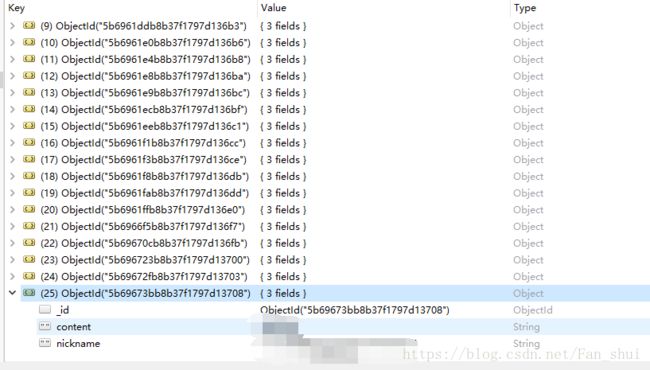
总的来说,感觉学appium挺不容易的,开头就有个环境配置,后面再加上appium对接python的时候超级慢,调试要等很久,再加上微信次数登多了会被封一天,所以这篇教程花了很多时间,在这段时间内下一篇mitmdump都已经诞生了………
如有错误,欢迎指正~